كيفية تثبيت Custom Boot Animation على Steam Deck [2023]
نشرت: 2023-03-28Steam Deck ليس وحدة تحكم ألعاب محمولة أخرى. يعمل على نظام Steam OS ، الذي يعتمد على Linux. يمكنك تغيير الكثير من الأشياء حول Steam Deck لجعلها أكثر خصوصية دون الحاجة إلى العبث بالإعدادات.

مع آخر تحديث لنظام Steam OS ، جعل Valve من السهل جدًا استخدام الرسوم المتحركة المخصصة للتمهيد على Steam Deck. إذا قررت تعديل Steam Deck على مستوى أعمق ، فأنت بحاجة إلى فهم الجهاز بشكل أفضل. لقد قدمنا طريقتين سهلتين يمكنك من خلالها بسهولة تغيير الرسوم المتحركة التمهيدية في Steam Deck.
لنبدأ.
جدول المحتويات
كيفية تثبيت Custom Boot Animation على Steam Deck باستخدام وضع سطح المكتب
قبل أن نبدأ ، تأكد من أن لديك اتصال إنترنت قوي ولوحة مفاتيح في متناول يدك. ستحتاج إلى اتصال بالإنترنت لتنزيل ملفات الرسوم المتحركة للتمهيد ولوحة مفاتيح لكتابة بعض الأوامر.
- قم بالتبديل إلى وضع سطح المكتب على Steam Deck الخاص بك. لدينا دليل كامل حول هذا الأمر لتتبعه.
- ابحث عن الرسوم المتحركة التمهيد التي تريدها. هناك الكثير من الرسوم المتحركة للتمهيد التي يمكنك العثور عليها عبر الإنترنت لـ Steam Deck ، سواء على Reddit أو على موقع Steam Deck repo.
- إما أن تكتب steamdeckrepo.com في متصفحك أو ابحث عن Steam Deck Repo على Google.
- قم بالتمرير وابحث عن الرسوم المتحركة للتمهيد التي تريدها وانقر فوق تنزيل لحفظها. يجب عليك الآن تنزيل ملف .webm.
- قم بإنشاء مجلداتك وانسخ الرسوم المتحركة للتمهيد. اتبع الخطوات التالية.
- افتح تطبيق مستكشف الملفات (يسمى Dolphin ).
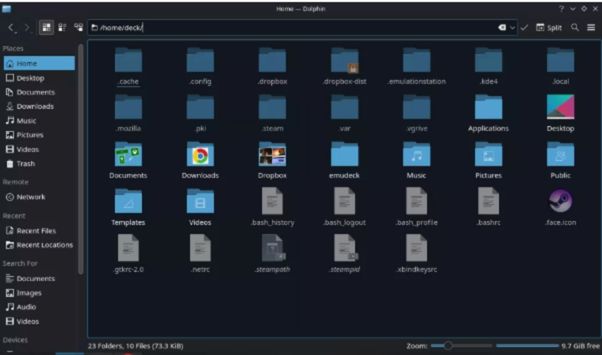
- تحقق من خيار إظهار الملفات المخفية .
- انتقل إلى دليل منزلك ( / home / deck ).
- انتقل إلى .steam / root / config .
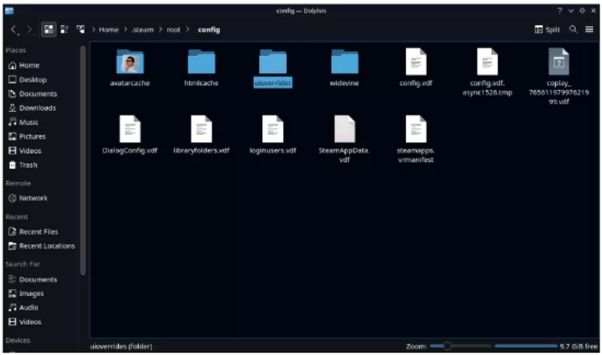
- قم بإنشاء مجلد uioverrides وأدخله.
- قم بإنشاء مجلد أفلام وادخله
- انسخ ملف .webm الذي قمت بتنزيله مسبقًا وضعه في هذا المجلد.
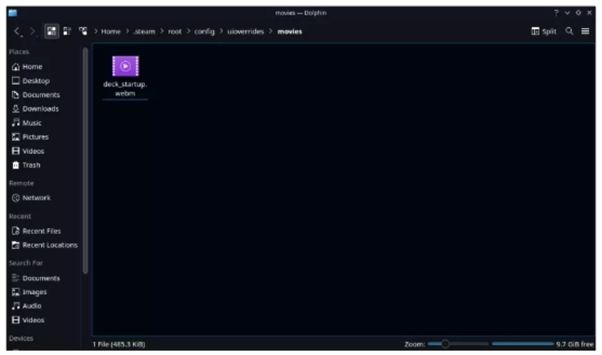
- تأكد من أنه يسمى deck_startup.webm .
- أعد تشغيل Steam Deck.
عند إعادة تشغيل Steam Deck ، يجب الآن تطبيق الرسوم المتحركة للتمهيد!
كيفية تثبيت Custom Boot Animation على Steam Deck باستخدام قائمة التخصيص
قبل أن نبدأ ، تأكد من أن لديك اتصال إنترنت جيد ولوحة مفاتيح في متناول يدك. ستحتاج إلى اتصال بالإنترنت لتنزيل ملفات الرسوم المتحركة للتمهيد ولوحة مفاتيح لكتابة بعض الأوامر. بعض الخطوات أدناه هي تكرار للطريقة السابقة.
- قم بالتبديل إلى وضع سطح المكتب على Steam Deck الخاص بك. لدينا دليل كامل حول هذا الأمر لتتبعه.
- ابحث عن رسم تمهيد متحرك يعجبك. هناك الكثير من الرسوم المتحركة للتمهيد التي يمكنك العثور عليها لـ Steam Deck عبر الإنترنت ، سواء على Reddit أو على موقع Steam Deck repo .
- إما أن تكتب steamdeckrepo.com في متصفحك أو ابحث على Google عن Steam Deck Repo.
- قم بالتمرير وابحث عن الرسوم المتحركة للتمهيد التي تريدها وانقر فوق تنزيل لحفظها. يجب عليك الآن تنزيل ملف .webm .
- قم بإنشاء مجلداتك وانسخ الرسوم المتحركة للتمهيد. اتبع الخطوات الواردة أدناه.
- افتح تطبيق مستكشف الملفات (يسمى Dolphin ).
- تمكين إظهار الملفات المخفية .
- انتقل إلى دليل منزلك ( / home / deck ).
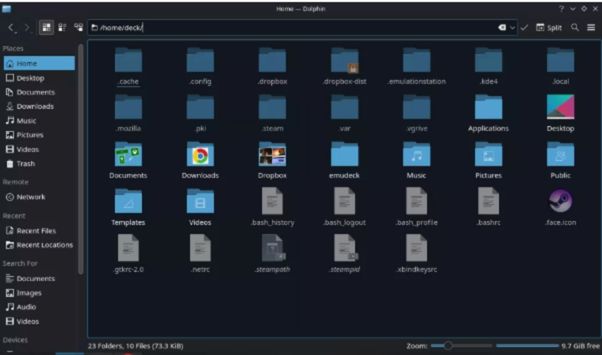
- انتقل إلى .steam / root / config .
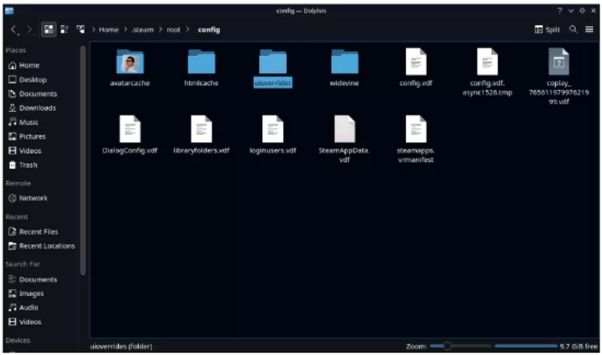
- قم بإنشاء مجلد uioverrides وأدخله.
- قم بإنشاء مجلد أفلام وادخله
- انسخ ملف .webm الذي قمت بتنزيله مسبقًا وضعه في هذا المجلد.
- تأكد من تسمية الملف deck_startup.webm .
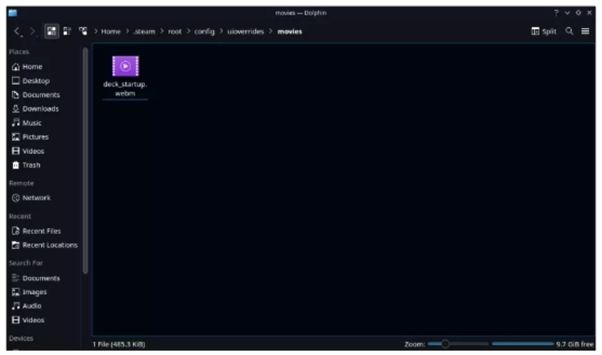
- بمجرد نقلهم جميعًا ، أعد جهاز Steam Deck إلى وضع اللعب .
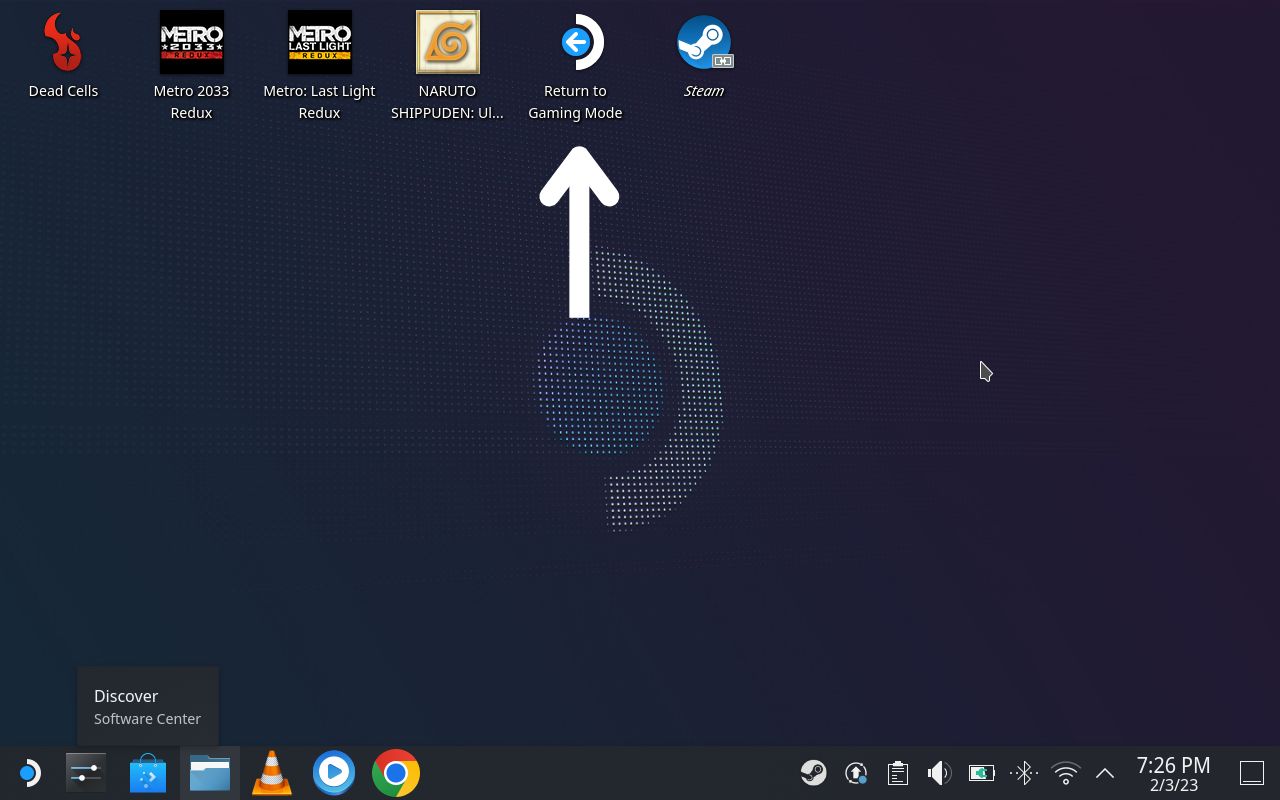
- بمجرد العودة إلى وضع الألعاب ، انقر فوق زر Steam لفتح القائمة.

- انقر فوق الإعدادات .
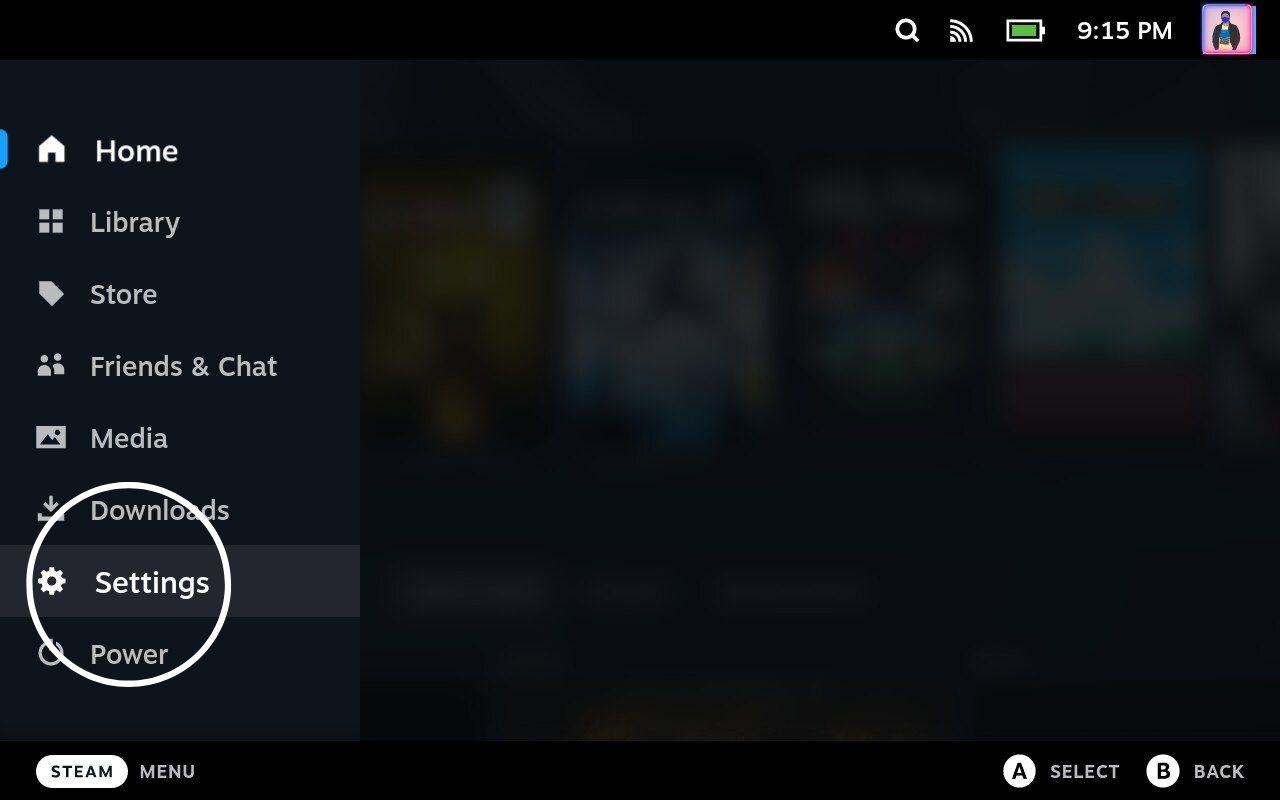
- اذهب الآن إلى الإعدادات. قم بالتمرير لأسفل باتجاه الجزء السفلي من القائمة وابحث عن التخصيص .
- انقر فوق التخصيص
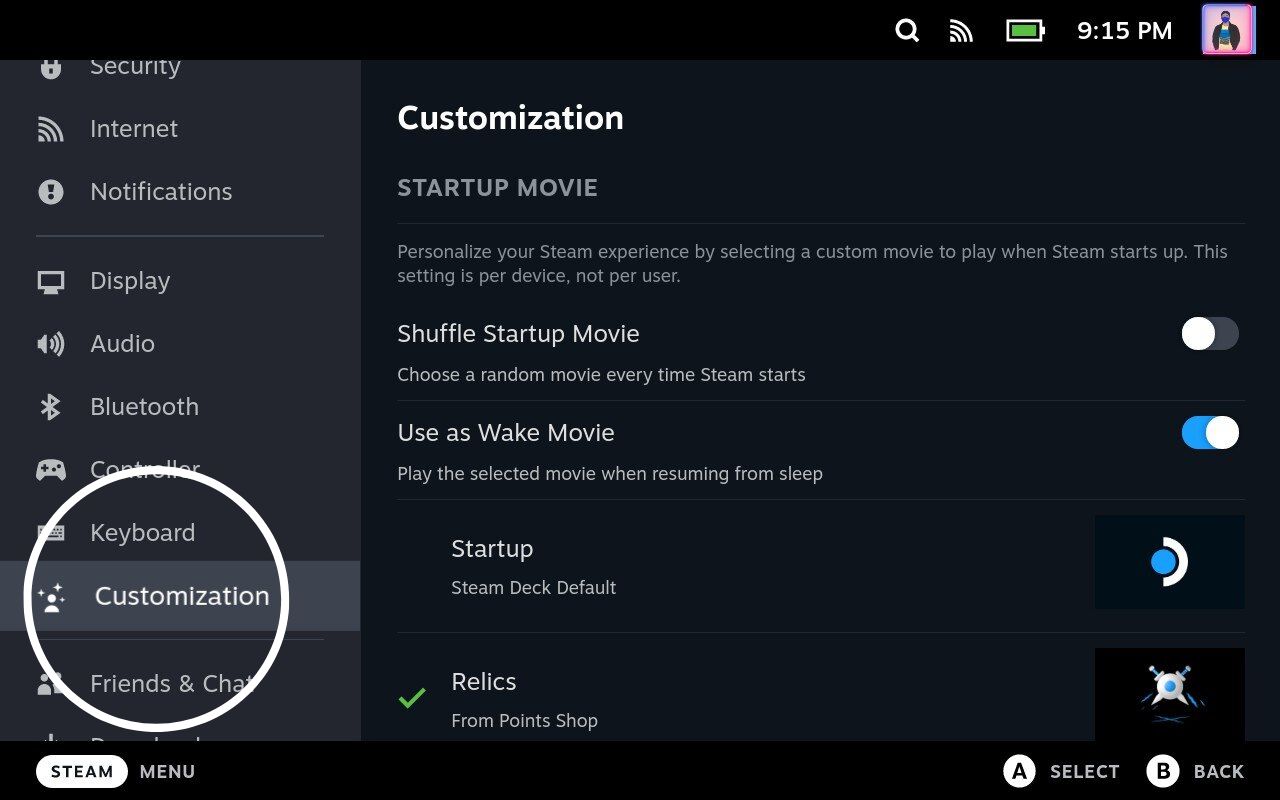
- في قائمة التخصيص ، سترى جميع أفلامك في الأسفل. إذا كانت جميع الأفلام التي قمت بتنزيلها في المكان الصحيح ، فستظهر هنا.
- الآن ، ما عليك سوى تحديد الفيلم الذي تريد استخدامه ، والنقر فوقه ، وسيكون هذا هو الفيلم الذي تشاهده عند بدء تشغيل الجهاز في كل مرة.
يمكنك حفظ عدة أفلام هنا ، لذا ابحث عن العديد من الأفلام التي تريدها وقم بتنزيلها. ستظهر هنا أيضًا أي أفلام تشتريها من متجر Steam Points. هناك أيضًا مفتاح يتيح لك تبديل الأفلام عشوائيًا إذا كنت تريد من Steam Deck تحديد فيلم في كل مرة تقوم بتشغيله بشكل عشوائي.

كيفية تغيير الرسوم المتحركة للتمهيد على Steam Deck

بمجرد أن تبدأ في العبث باستخدام Steam Deck الخاص بك ، لا يمكنك العودة إلى السمات الافتراضية والرسوم المتحركة التمهيد. واحدة من أكبر نقاط القوة في Steam Deck هي أن Valve يمنح المستخدمين كل الحرية لتخصيصه كما يريدون. هذا جزء كبير من شعبية Steam Deck.
لدينا الكثير من المقالات الأخرى على Steam Deck إذا كنت مهتمًا. تأكد من التحقق منها. اترك اقتراحات Steam Deck الخاصة بك في التعليقات أدناه.
أسئلة وأجوبة حول تثبيت الرسوم المتحركة المخصصة للتمهيد على Steam Deck
هل يمكننا استخدام أي فيديو كرسوم متحركة للتمهيد على Steam Deck؟
نعم ، يمكنك استخدام أي مقطع فيديو كرسوم متحركة للتمهيد على Steam Deck ، ولكن يجب أن يكون الملف بتنسيق ".webm" مع برنامج الترميز VP8 أو VP9. على الرغم من عدم وجود قيود على حجم وطول الفيديو ، فمن المنطقي استخدام شيء صغير وقصير كرسوم متحركة تمهيدية لـ Steam Deck.
من المهم أيضًا أن يتم تحسين ملف الفيديو من أجل دقة شاشة Steam Deck. تبلغ دقة الجهاز 1280 × 800 بكسل ، لذا يجب ضبط حجم الفيديو وقياس حجمه وفقًا لذلك لتجنب التشويه أو المشكلات الأخرى.
أين يمكنني العثور على الرسوم المتحركة المخصصة للتمهيد لـ Steam Deck؟
يمكنك العثور على رسوم متحركة مخصصة للتمهيد لـ Steam Deck في متجر Steam Point أو steamdeckrepo.com. يمكنك أيضًا البحث في Google للعثور على مزيد من الموارد. يعد موقع Steam Deck subreddit مكانًا رائعًا آخر للعثور على الرسوم المتحركة المخصصة للتمهيد. ابحث أيضًا عن "Steam Deck boot animation" على DeviantArt و GitHub.
ما هي الرسوم المتحركة التمهيد؟
الرسوم المتحركة للتمهيد هي عنصر مرئي يظهر على الشاشة عند بدء تشغيل الجهاز أو تمهيده. يتضمن عادةً شعارًا أو رسومًا متحركة أو مقطع فيديو يتم تشغيله أثناء تحميل نظام التشغيل.
